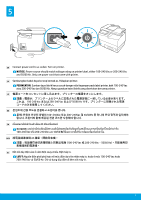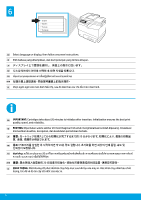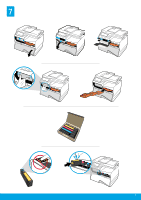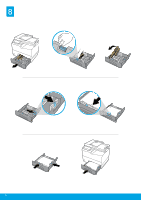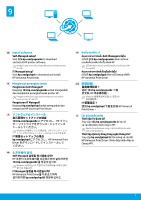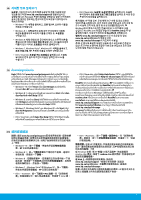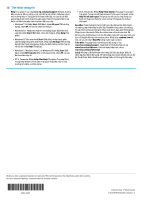HP PageWide Managed P57750dw Installation Guide - Page 10
Temukan informasi lebih lanjut, Find more information
 |
View all HP PageWide Managed P57750dw manuals
Add to My Manuals
Save this manual to your list of manuals |
Page 10 highlights
EN Find more information Help: Visit www.hp.com/go/support to get user guides, troubleshooting help, and product support. If you selected the Self-Managed printer environment when you set up, and then installed the recommended software solution, electronic Help will be installed on your computer. To access: •• Windows® 10: Click Start, select All apps, select HP, and then select the printer name. •• Windows 8.1: Click the down arrow in lower left corner of the Start screen, select the printer name, click Help. •• Windows 8: On the Start screen, right-click an empty area on the screen, click All Apps on the app bar, click the icon with the printer's name, and then click Help. •• Windows 7, Windows Vista®, and Windows XP: Click Start, select All Programs, select HP, and then select the printer name. •• OS X, Yosemite: Click Help>Mac Help. In the Help Viewer enter the printer name in the search field and press Enter. •• OS X, Mavericks: Click Help>Help Center. In the Help Viewer window, click Help for all your apps, and then click the Help for your printer. ReadMe: Contains HP support information, operating system requirements, and recent printer updates. The ReadMe also contains environmental and regulatory information, including the European Union Regulatory Notice and compliance statements. To access from Windows: Insert the HP software CD in your computer, and then browse to the readme.chm file. Doubleclick readme.chm to open, and then select the ReadMe in your language. On the Web: Additional help and information at www.hp.com/go/support. Declaration of Conformity at www.hp.eu/certificates. Cartridge usage at www.hp.com/go/inkusage. Notice: Nothing herein should be construed as constituting an additional warranty. HP shall not be liable for technical or editorial errors or omissions contained herein. ID Temukan informasi lebih lanjut Help (Bantuan): Kunjungi www.hp.com/go/support untuk mendapatkan panduan pengguna, bantuan pemecahan masalah, dan dukungan produk. Jika Anda memilih lingkungan printer SelfManaged saat melakukan pengaturan, dan kemudian menginstal solusi perangkat lunak yang disarankan, maka Bantuan elektronik akan diinstal pada komputer Anda. Untuk mengakses: •• Windows® 10: Klik Start (Mulai), Pilih All apps (Semua aplikasi), pilih HP, lalu pilih nama printer. •• Windows 8.1: Klik panah ke bawah di sudut kiri bawah layar Start (Mulai), pilih nama printer, klik Help (Bantuan). •• Windows 8: Pada layar Start (Mulai), klik kanan area kosong pada layar, klik All Apps (Semua Aplikasi) pada bilah aplikasi, klik ikon yang ada nama printernya, lalu klik Help (Bantuan). •• Windows 7, Windows Vista®, dan Windows XP: Klik Start (Mulai), Pilih All Programs (Semua Program), pilih HP, lalu pilih nama printer. •• OS X, Yosemite: Klik Help>Mac Help (Bantuan>Bantuan Mac). Di Help Viewer (Penampil Bantuan), masukkan nama printer pada bidang pencarian dan tekan Enter. •• OS X, Mavericks: Klik Help>Help Center (Bantuan>Pusat Bantuan). Di jendela Help Viewer (Penampil Bantuan), klik Help for all your apps (Bantuan untuk semua aplikasi), lalu klik Help for your printer (Bantuan untuk printer Anda). ReadMe: Berisi informasi dukungan HP, persyaratan sistem operasi, dan pembaruan terkini printer. ReadMe juga memuat informasi lingkungan dan peraturan, termasuk Maklumat Peraturan Uni Eropa dan pernyataan kepatuhan. Untuk mengakses dari Windows: Masukkan CD perangkat lunak HP ke komputer, lalu telusuri berkas readme.chm. Klik dua kali readme.chm untuk membukanya, lalu pilih ReadMe dalam bahasa Anda. Di Web: Bantuan dan informasi tambahan di www.hp.com/go/support. Pernyataan Kepatuhan di www.hp.eu/certificates. Penggunaan kartrid di www.hp.com/go/inkusage. Peringatan: Tidak ada bagian mana pun dari dokumen ini yang dapat dianggap sebagai garansi tambahan. HP tidak bertanggung jawab atas kesalahan teknis atau editorial atau pun ketidaktercantuman yang terdapat dalam dokumen ini. JP ヘルプ:www.hp.com/go/support • Windows® 10 HP • Windows 8.1 • Windows 8 • Windows 7、Windows Vista Windows XP HP • OS X Yosemite Mac Enter • OS X Mavericks ReadMe:HP European Union Regulatory Notice います。 Windows HP CD ReadMe.chm ReadMe.chm ReadMe Web www.hp.com/go/support www.hp.eu/certificates www.hp.com/go/inkusage HP 10